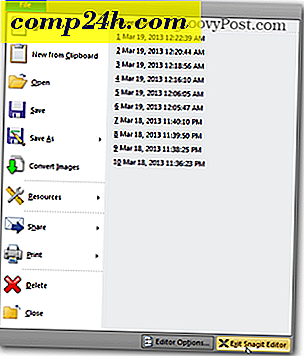Javítsa a laptop akkumulátorának élettartamát a teljesítmény kompromittálása nélkül
A csúcskategóriás laptopok elképesztőek. Rengeteg munkát végezhet útközben, és lehetővé teszi számodra, hogy hagyja abba a figyelmet a hordozható számítógépek internetes böngésző gépekről. Az akkumulátor élettartama azonban probléma lehet. Én és az új Asus játékgépem nehezen értek el egy órát és 30 perces használatot, de végül rájöttem néhány trükkös trükköt, hogy drasztikusan javítsák az akkumulátor élettartamát. És igen, az ebben a cikkben említett fejlesztések lehetővé teszik a laptop maximális teljesítményen való használatát.
Csökkentse a fényerőt az akkumulátor élettartamának javítása érdekében

Meg lehet vitatni, hogy megemlítem a nyilvánvaló, de csökkenti a fényképezőgép képernyőjét valójában sok rejtett előnyökkel jár. Jó ötlet, ha le kell tiltania a képernyő háttérvilágítását, ha olyan játékokat és alkalmazásokat futtat, amelyekhez sok rendszererőforrás szükséges. Ez csökkenti az előállított hőt és javítja a kijelző élettartamát. Ha fotós vagy videószerkesztő vagy, akkor valószínűleg tudatában van annak, hogy a laptop képernyők használata nem sok formában szörnyű. A színes reprodukció és a kiemelés pontossága drasztikusan csökken, ha a laptop képernyőjét maximális fényerővel használja. Szinte nincs mentség arra, hogy a fényerőt 100% -ra állítsa, hacsak nem tiszta nappal. Megállapítottam, hogy a napi 50-80% -os fényerő tökéletes a beltéri használatra - bármi, ami egyszerűen csak az akkumulátor élettartamát (és a látását) pazarolja.
Kapcsolja ki a fel nem használt alkalmazásokat

Személy szerint a laptopomat úgy használom, mint egy asztal. Van egy külső kijelzőm, billentyűzet és egér a laptophoz akasztva, amikor otthon vagyok. A baj az, hogy gyakran felejtem el kikapcsolni az alkalmazásokat, amelyekről a rendszer tálcán futsz, amikor útközben haladok, és semmi sem csatlakozik. Talán azt hiszik, hogy ezek az alkalmazások nem jelentenek ténylegesen veszélyt az akkumulátor élettartamára, de még mindig elég sok RAM-ot fogyasztanak.
Akadályozza meg az indexelést, amikor akkumulátoros áramot futtat

Az indexelés nagyon hasznos lehet, ha tele van a fájlokkal és folyamatosan mozgatja a dolgokat. Azonban ez egy kicsit trükkös, mivel megköveteli, hogy engedélyezzen egy házirendet a Windows energiagazdálkodási tervein kívül. Ne félj, de - nézzük meg, hogyan kell csinálni. Ne feledje, hogy ez nem fog működni a Windows Home változatával.
Menjen a Start> Futtatás (vagy nyomja meg a Win + R gombot). Írja be a "gpedit.msc" parancsot, és nyomja meg az Enter billentyűt.

Ezután keresse meg a Számítógép konfigurációja> Felügyeleti sablonok> Windows összetevők> Keresés lehetőséget .

Most csak engedélyezze a "Megakadályozza az indexelést, amikor az akkumulátor energiáját energiatakarékossá teszi" . Újraindítás szükséges a folyamat befejezéséhez.

A merevlemez kikapcsolása üresjáratban

Míg a legmodernebb laptopok SSD meghajtók, és nehezen engedheti meg magának egy 1 TB SSD-t, és még nehezebb minden adatot felvenni valami kisebb kapacitásra. Bár elégedett vagyok a 256 GB-os SSD + 1 TB HDD tároló megoldással, az akkumulátor élettartama szörnyű lehet, ha a merevlemez folyamatosan aktív. Alapértelmezés szerint a nagyteljesítményű energiagazdálkodási terv egy teljes 20 perces üresjárat után kemény lemezeket vált. Most már sokat. Íme, mit tehetünk, hogy lerövidítjük a kikapcsoláshoz szükséges időt, amikor a számítógép készenléti állapotban van.
Nyissa meg a Start gombot, és keresse meg az energiatervet . Ezután válassza ki a Power Plan kiválasztása opciót, amikor megjelenik.

Győződjön meg arról, hogy a High Performance ( Magas teljesítmény) van kiválasztva és aktív, majd válassza a Plan settings (Tervek módosítása) lehetőséget .

Most lépjen át a Speciális energiabeállítások módosításához .

Ezután módosítsa az értéket a Merevlemez> A merevlemez megfordítása után> Az akkumulátoron . Azt javaslom, hogy ezt 5 és 10 perc közötti időtartamra állítsd be.

Letiltja a vezeték nélküli adaptereket, ha nem használja

Ez messzemenően a kétségbeesés legfelsõbb akciója az akkumulátor élettartamának megõrzéséhez. A Bluetooth kikapcsolása valószínűleg könnyebb, mint a Wi-Fi, mivel nincs túl sok a teendő a számítógépen internetkapcsolat nélkül, de még mindig elég ideig tartózkodhatsz, ha nem lépsz ki egyetlen játékos játékkal és irodai dokumentumokkal. Feltéve, hogy nem mented őket a OneDrive-ra, természetesen.
Bár az Advanced Power Plan opciók lehetővé teszik a WLAN-adapter energiatakarékos üzemmódjának engedélyezését, javasoljuk, hogy figyelmen kívül hagyja ezt, és egyszerűen kapcsolja ki a Wi-Fi és a Bluetooth funkciót, ha nem használja őket. A Windows 8 kész laptopjai általában egy gyorsparancsot használnak a Repülőgép üzemmódban (fn + F2 az én esetemben), ami gyors módja az ilyen adapterek azonnali letiltására.
Érdemes megjegyezni, hogy a Windows 10 Repülőgép módjának engedélyezése is lesz. Indítsa el az Akcióközpontot, és kattintson rá, vagy érintse meg a Repülőgép mód ikont.

Hiányzott valami? Tudassa velünk, mi a kedvenc tippje az akkumulátor élettartamának növeléséről a laptopon, miközben fenntartja a minőségi teljesítményt.